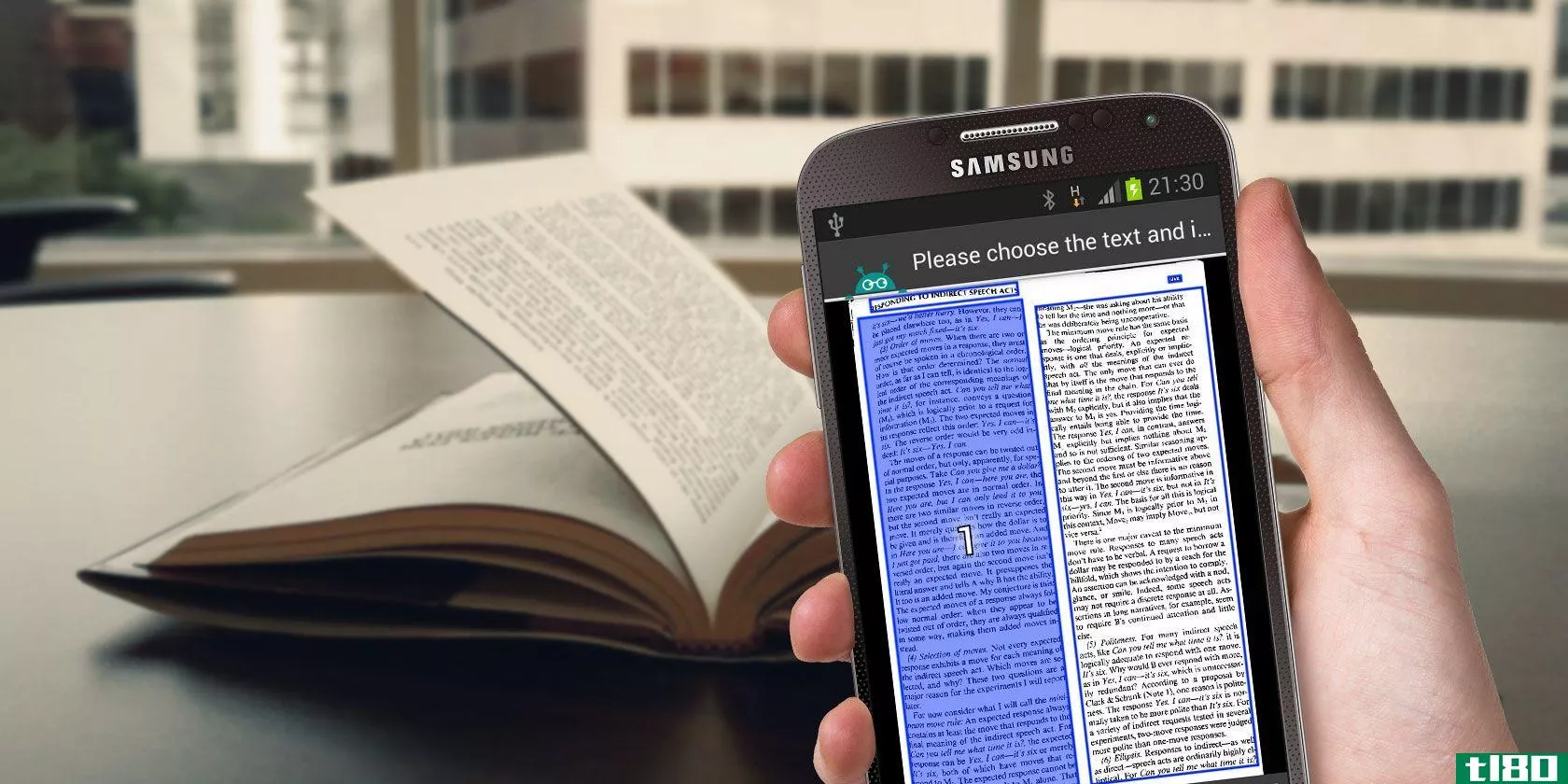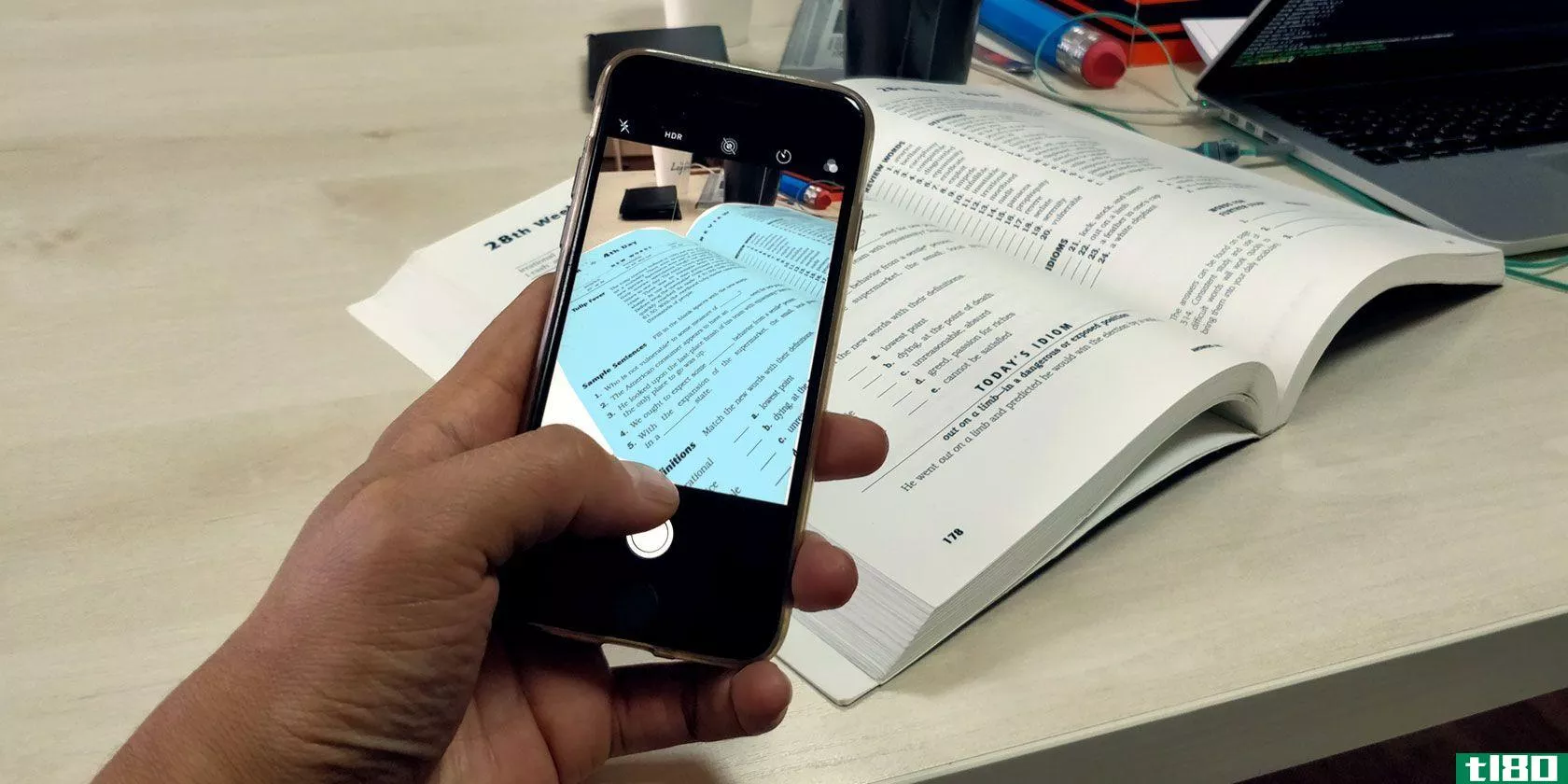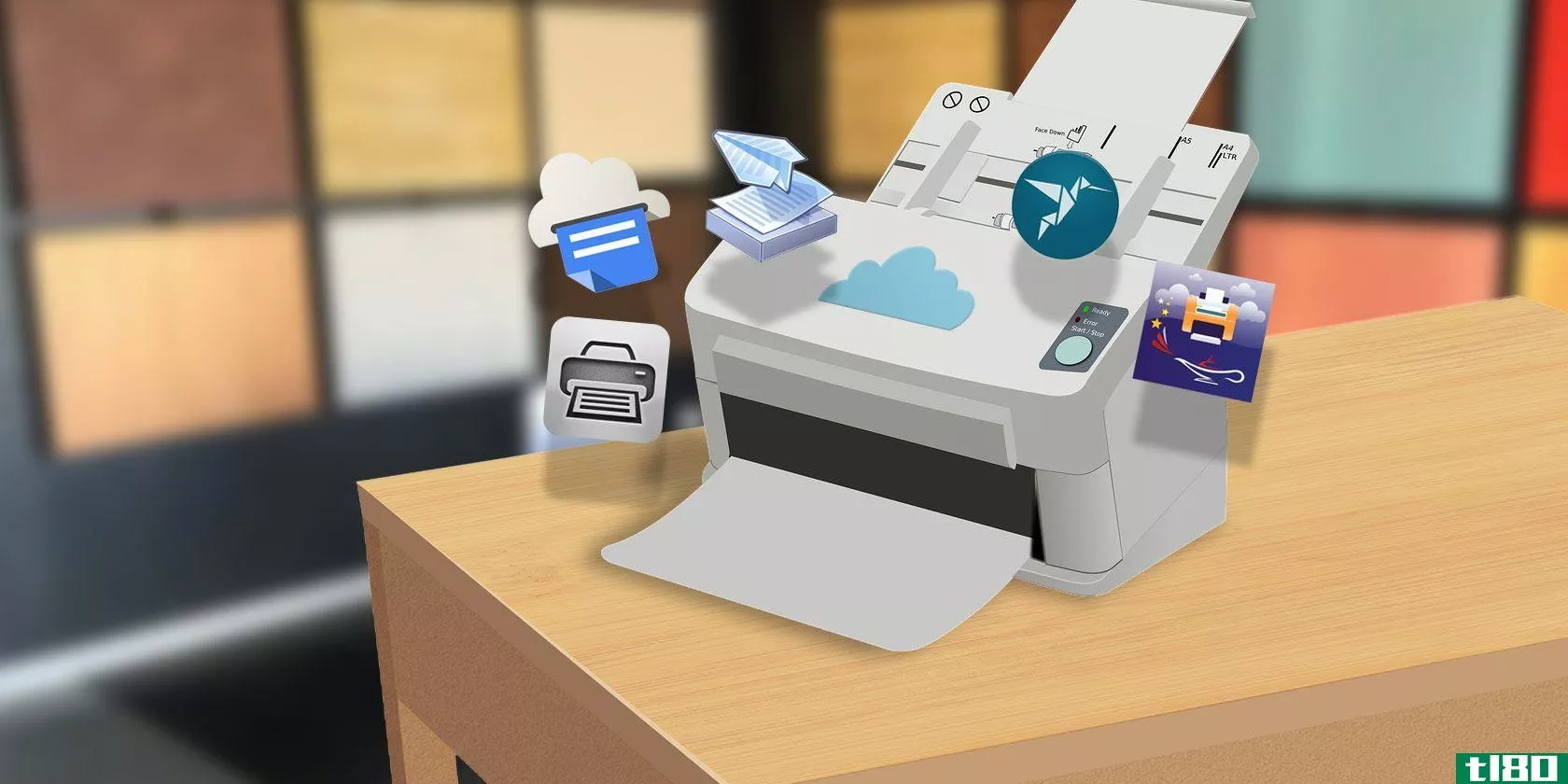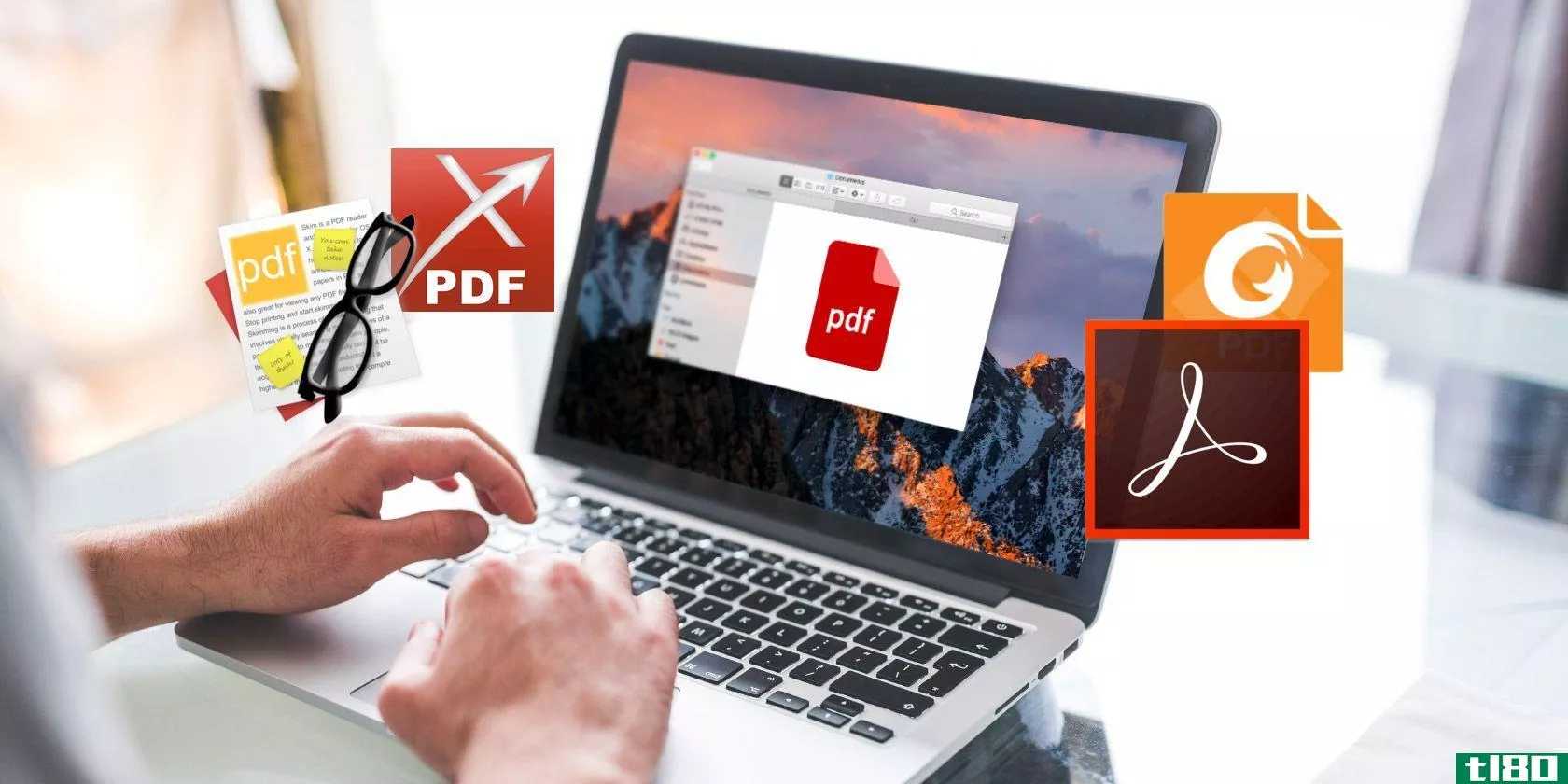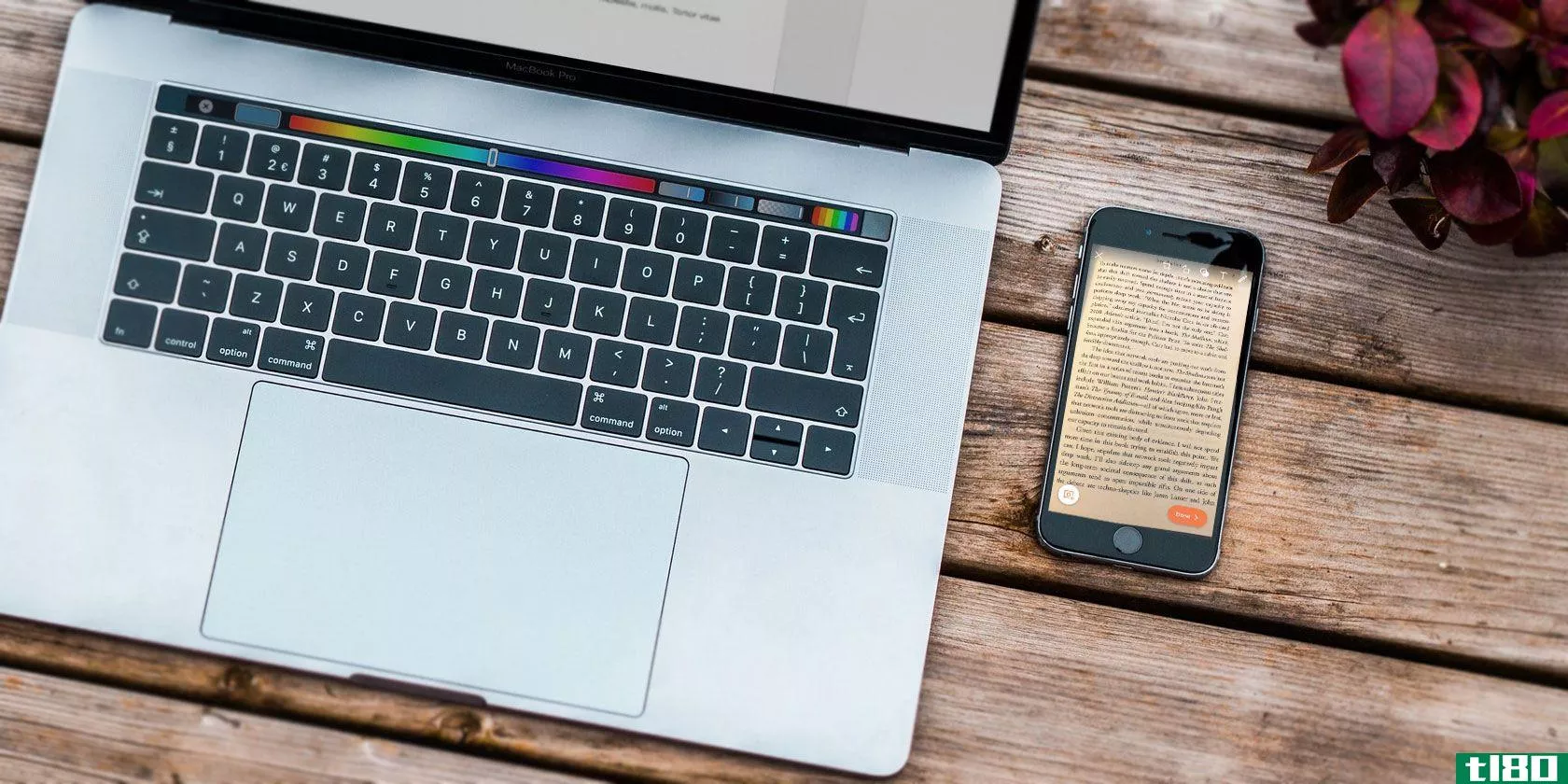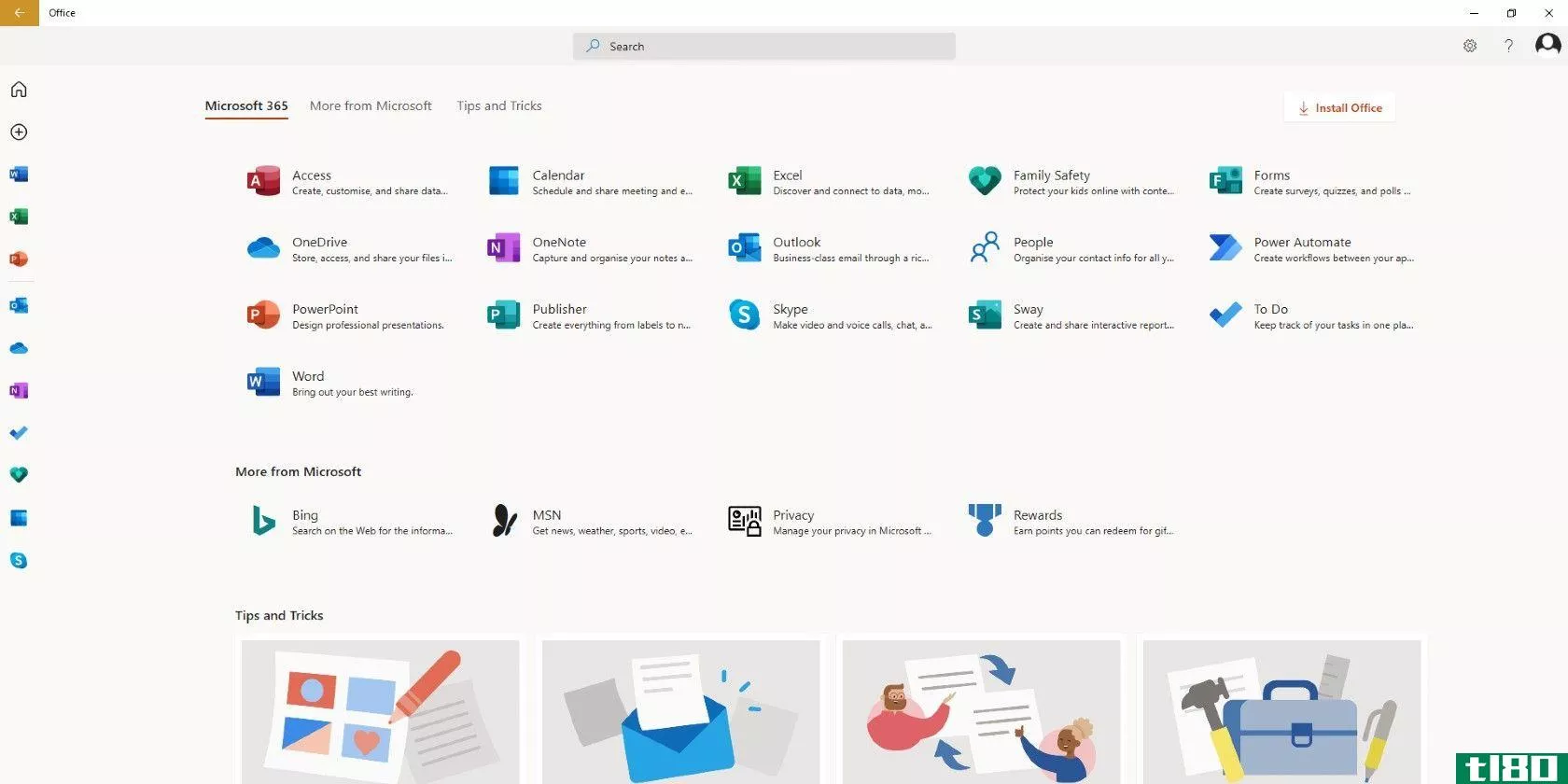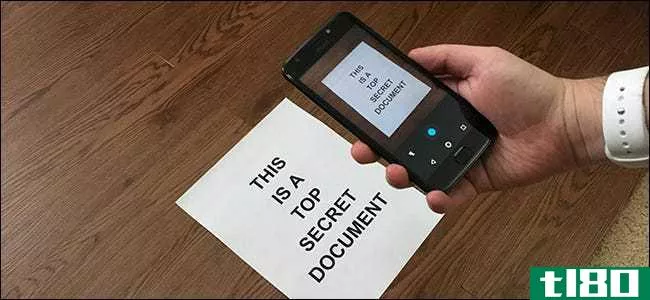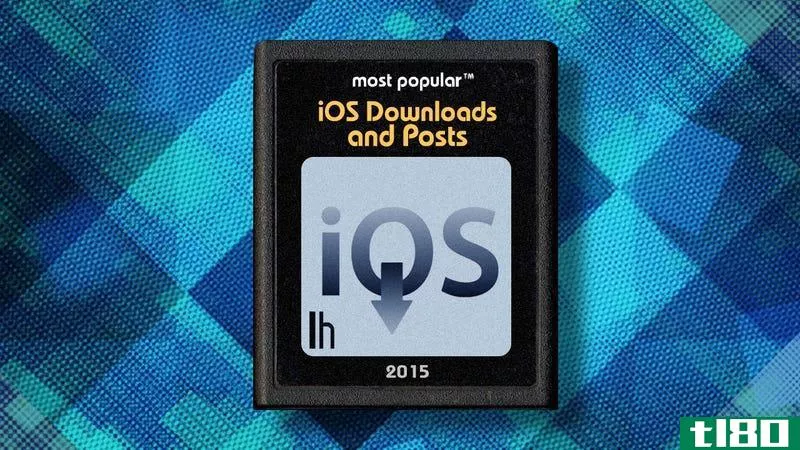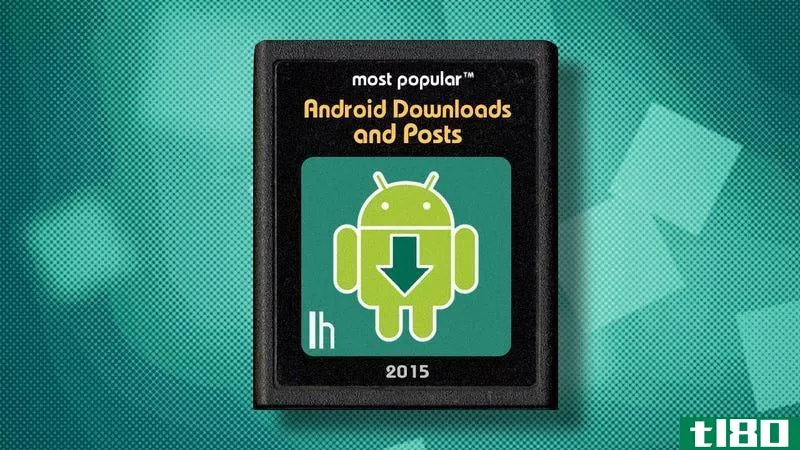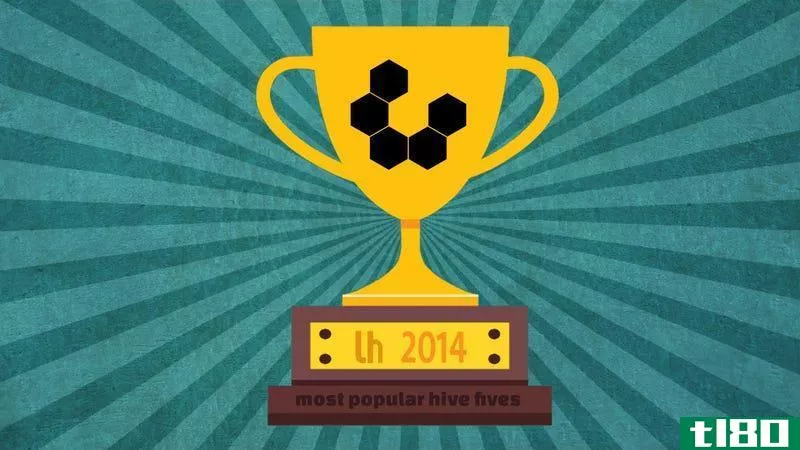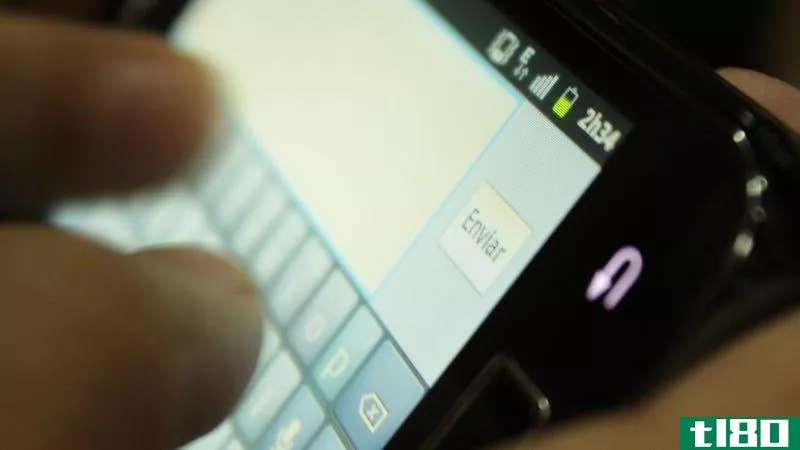五款最佳移动文档扫描应用
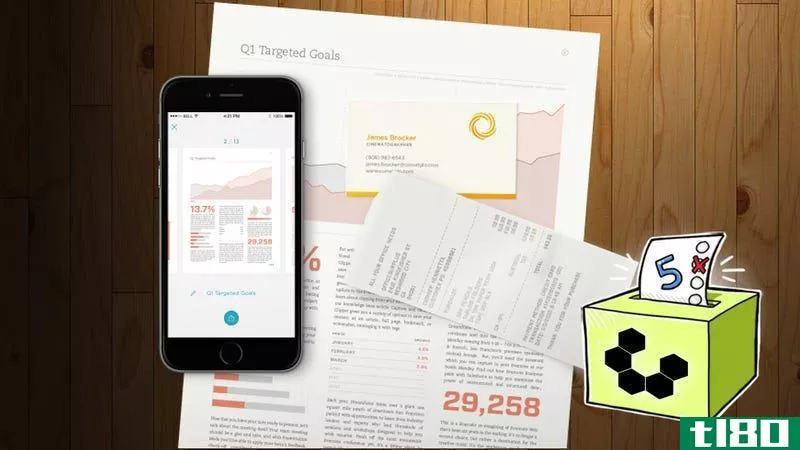
旅行时扫描收据、白板上的笔记或信封上的草图都很容易。最适合这项工作的应用程序可以拍摄快照、进行文本识别、将扫描结果保存到云中以供将来在其他设备上参考等等。本周,我们将关注五款最出色的智能**应用程序,它们可以完成任务。
本周早些时候,我们询问了您使用哪些应用程序来扫描**上的文档,这样您就不必将皱巴巴的纸片放在口袋里,也不必冒着删除时丢失黑板上的笔记的风险。在几乎所有的移动平台上,你都给了我们很多不错的选择,但我们只有前五名的空间。它们在这里,没有特定的顺序:
谷歌硬盘(android/ios)
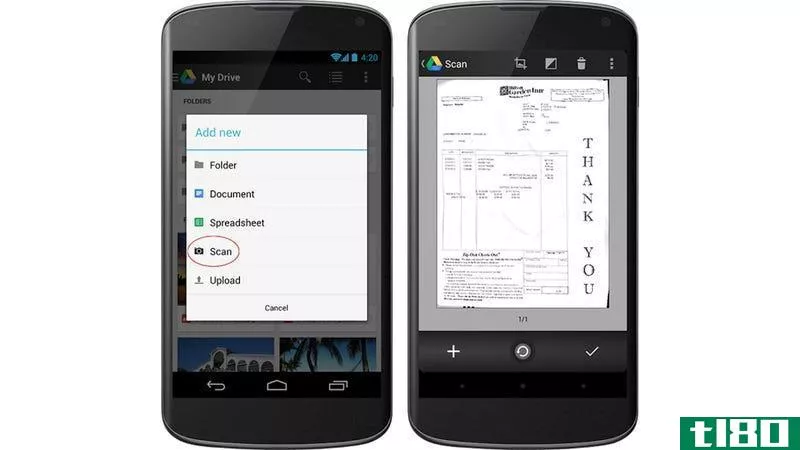
对某些人来说,扫描和跟踪收据、餐巾纸上的笔记和白板上的草图的最佳工具可能已经用于提高工作效率了。googledrive的Android应用程序允许你扫描文档,甚至可以对正在扫描的文档中的文本执行OCR(光学字符识别)。我们在推出时强调了这一功能,虽然这一功能还没有出现在iOS版的Google Drive上,但您仍然可以轻松地组织文档的快照或照片,然后稍后从其他设备将其转换为PDF。如果你有一个Android设备,它很简单,很容易,而且可能已经在你的**或平板电脑上,你所要做的就是打开驱动器,点击“添加新的”,然后选择“扫描”。最重要的是,谷歌驱动器在所有平台上都是免费的,你的扫描会整齐地保存在你的设备和谷歌驱动器帐户中,以便以后安全保存或检索。
那些提名Google Drive的人强调OCR和文档扫描是一个鲜为人知的功能,但它非常容易使用,以至于注册或购买另一个可能会在文件上留下水印或其他不需要的标记的应用程序可能毫无意义。到目前为止,这比仅仅拍摄文档的照片或快照要好得多,而且自动上传备份文件意味着您可以从桌面或其他设备立即获取它,例如,如果您需要将这些收据发送到您的会计部门进行报销。请阅读更多提名线索。
camscanner(android/ios/windows**)
CamScanner是众所周知的,广受欢迎的,并且在Android、iOS和Windows Phone上都是免费的(或者更确切地说是免费的)。Camscanner易于使用,可以直接将任何文档扫描为PDF格式,并对扫描的文档执行OCR,以提取价格、日期、标题和详细信息等重要信息。多页或批扫描是一件轻而易举的事,您的所有文件都被整齐地组织起来,以便以后检索。CamScanner还将自动裁剪和“增强”扫描图像,如草图和图纸。您还可以使用注释和突出显示对扫描进行注释,并将文档保存到云中,以便在其他设备**问。一个5美元/月或50美元/年的高级帐户可以为您提供更多的云存储空间、可编辑OCR、自动同步到其他云服务(如Box、Dropbox和Google Drive)以及共享PDF文档的密码保护等附加功能。
那些支持CamScanner提名的人指出,免费版本足以满足您的大部分需求,而且它可以在您需要的任何平台上顺利运行。它为文档添加了水印,但许多人强调,您尝试过其他选项,最终总是以某种方式重新使用CamScanner。您对彩色、灰度或黑白扫描的选项表示赞赏,认为它们适合不同大小的文档类型。更多的人分享了使用CamScanner满足各种不同需求的经验,从教科书和大学笔记中的图表和公式到您需要随时查看和编辑的法律文件。请在这里的提名帖子中阅读所有相关内容。
genius扫描(android/ios/windows phone)
Grizzly实验室的Genius Scan是一款简单的跨平台文档扫描仪,它可以快速捕捉图像或生成收据、便笺、草图或任何其他内容的PDF文件,只需轻轻点击即可。该应用程序自动排列、隔离并增强最终扫描,将文本显示出来,使其在最终图像中更加突出,然后将整个内容转换为PDF格式,并将其保存在您的库中,以便您以后可以通过电子邮件发送或共享。该应用程序还提供了一些基本的编辑工具,如自动裁剪和存档。它还修复了图像透视,所以即使你在餐厅桌子上以一定角度拍摄的收据,在生成PDF时也会变得平淡。它是完全免费的,但是升级到高级版本(通过应用程序内购买)花费7美元就可以去掉广告,打开PDF文件的导入功能,扫描后自动上传,以及保存到云存储服务(如Dropbox、Evernote、Google Drive等)的选项。
那些提名Genius Scan的人指出,它使用起来超级简单直观,所以当你只想扫描餐厅的收据或会议记录,而其他人正在收拾行李准备离开时,你不必摆弄菜单或下拉框。你还称赞了Genius Scan的客户支持和对应用程序的定期更新。你可以在这里阅读更多的提名线索。
evernote可扫描(ios)
如果你是一个顽固的Evernote用户,ScanEnable可能是你最好的选择…假设你使用的是iOS设备,也就是说。iPhone和iPad上的ScanEnable允许您轻松地即时扫描名片、草图、收据、纸质文档,甚至多页文档,并自动归档和组织Evernote帐户中生成的图像和文件。你的扫描会被自动裁剪以去除背景(例如,像receipt后面的表格),并进行增强以使文本可读。如果你扫描一张名片,名片上的联系信息会自动被提取并添加到一张名片上,这样你就可以给对方打电话,发邮件,或者访问他们的网站或社交网站。这是一款相对较新的软件,虽然它最适合Evernote,但它还允许您与iOS设备上的其他应用程序共享扫描结果,这样您就可以将扫描结果上传到Dropbox、通过电子邮件发送或保存到您的照相/摄像机卷中。最重要的是,它是完全和完全免费的没有解锁,没有高级版本,虽然它肯定是最好的,如果你也使用Evernote。
提名ScanEnable的人都称赞它在扫描文档的时间和方式上很聪明,而且结果准确可靠。ScanEnable最好的一点是,你不必排队拍照,应用程序会为你处理这些。只要把打开的相机放到你的文档中,它就会选择合适的时间来拍摄、扫描和处理图像。你们中的许多人还分享了使用该应用程序的故事,强调了它的工作情况(尤其是名片和联系信息),当然,还指出,如果你已经是Evernote的爱好者,使用它是有意义的。请在这里阅读更多提名线索。
精细扫描仪(ios)
FineScanner可能只是iOS版,但它可以让你的iPhone或iPad变成一个丰富的文档扫描工具。这款应用可以轻松地处理酒吧的收据或来自课堂的多页文档,而且该应用的OCR(仅限高级用户)支持44种不同的语言(尽管它不在它们之间进行翻译)。您可以将生成的文件导出为图像,或导出为12种不同文档类型中的任意一种,包括Office文档、PDF、文本文件,还有更多。FineScanner可以从扫描中移除背景,自动增强最终图像以显示文本或突出显示图形。另外,您保存的所有文件都会在应用程序中存档以备将来使用,或者您可以告诉FineScanner将您的文件保存到云存储服务,如Dropbox、Box、Google Drive、Evernote等。这个应用是免费的,但它有一些相当谨慎的应用内购买,你可能会想要他们,以利用其最佳功能。例如,2美元via in-app purchase可以禁用广告,但5美元可以获得一个“高级帐户”,它可以保留文档格式、表格和其他样式元素等内容。另外还有一个5美元的解锁,增加了OCR,使它变得有用,和一个20美元的“专业/高级帐户”,增加了好处,没有明确解释在他们的网站上任何地方。最后还有另外一个2美元的IAP可以让你用密码保护你的pdf。不管怎样,我们建议尝试免费版本,看看你想要的功能是否隐藏在IAP后面。然后,在购买可能会或可能不会提供给你的升级之前,检查是否有其他应用程序提供了更直接的定价。
FineScanner的提名线程突出了它处理多页文档的能力,以及它的界面,它将应用程序的大量功能置于您的指尖。剩下的大部分帖子都是来自那些使用过我们认为的应用程序的人的赞扬(公正的警告:许多被提名者和评论都是第一次发表评论的人。)不管怎样,在投票前请查看这里的提名线索。
现在你已经看到了前五名,是时候让他们投票来决定社区的选择了:
荣誉提名
本周的荣誉奖颁给了Scanner Pro(iOS)。你们中的许多人都说这是第一个扫描应用程序,它真的很适合你,并提供了非常出色的图像质量。默认情况下,它不会将您锁定到自己的文件存储功能或存档中,您只需扫描您的文档,它们就会自动上载到Dropbox、Google Drive或Evernote。该应用程序可以很好地处理多页文档、形状怪异的文档(如收据),甚至是具有特殊格式或图像的文档。它还允许您压缩文件、密码保护文档等。这会让你少花3美元,但你唯一需要担心的是信用卡,如果你需要传真你从**扫描的文件。请在这里阅读更多提名线索。
对其中一个竞争者有什么要说的吗?想为你的个人最爱辩护,即使它不在名单中?记住,前五名是基于你最受欢迎的提名从呼吁竞争者线程从本周早些时候。不要只是抱怨前五名,让我们知道你最喜欢的选择是什么,并在下面的讨论中提出你的理由。
使用Evernote的图像**的标题图像。
- 发表于 2021-05-19 06:51
- 阅读 ( 205 )
- 分类:IT
你可能感兴趣的文章
6款用于从图像中提取文本的最佳android ocr应用程序
...从Android**上数字化文档更方便的了。在深入研究Android的最佳OCR工具之前,让我们先看看我们是如何测试它们的。 ...
- 发布于 2021-03-13 00:49
- 阅读 ( 267 )
7款最佳移动文档扫描应用
带文件去图书馆扫描或者花一大笔钱买一台家用扫描仪的日子一去不复返了。你可以找到许多适用于Android、iOS和Windows的应用程序,无论你走到哪里,这些应用程序都可以在你的指尖进行扫描。 ...
- 发布于 2021-03-14 02:07
- 阅读 ( 293 )
阅读PDF的4个最佳免费mac预览选择
我喜欢安装在所有Mac系统上的预览应用程序。它几乎是一个可以查看和编辑图像或文档的通用应用程序,它还提供了一系列非常有用的功能。但是,尽管Preview支持PDF文档,它可能会更好。 ...
- 发布于 2021-03-17 06:13
- 阅读 ( 285 )
什么是microsoft office桌面应用程序?它有什么好处吗?
...应用程序。在“开始”菜单搜索栏中键入office,然后选择最佳匹配项。 ...
- 发布于 2021-03-29 14:48
- 阅读 ( 527 )
使用手机或平板电脑扫描文档的最佳方式
...下面是我们为Android和iOS推荐的。 在android上扫描文档的最佳方式:googledrive 如果你使用的是Android设备,最好的扫描文档的方法就是通过googledrive应用程序,现在几乎每个Android设备上都预装了这个应用程序。 点击主屏幕右下角...
- 发布于 2021-04-07 04:39
- 阅读 ( 197 )
2015年最受欢迎的ios下载和帖子
...调整,Waze可以是可怕的,特别是在城市与交通流量大。五款最佳移动文档扫描应用旅行时扫描收据、白板上的笔记或信封上的草图都很容易。最适合这项工作的应用程序可以拍摄快照、进行文本识别、将扫描结果保存到云中以...
- 发布于 2021-05-18 01:03
- 阅读 ( 194 )
2015年最受欢迎的android下载和帖子
...流媒体方式。这里有一些最好的有时免费的法律替代品。五款最佳移动文档扫描应用旅行时扫描收据、白板上的笔记或信封上的草图都很容易。最适合这项工作的应用程序可以拍摄快照、进行文本识别、将扫描结果保存到云中以...
- 发布于 2021-05-18 01:10
- 阅读 ( 173 )
本周热门下载
...台的下载,以帮助您完成任务。以下是本周的热门下载。五款最佳移动文档扫描应用旅行时扫描收据、白板上的笔记或信封上的草图都很容易。最适合这项工作的应用程序可以拍摄快照、进行文本识别、将扫描结果保存到云中以...
- 发布于 2021-05-19 06:18
- 阅读 ( 194 )